
ಫೋಟೋದಲ್ಲಿನ ಅತಿಯಾದ ಗಾ areas ಪ್ರದೇಶಗಳು (ಮುಖಗಳು, ಬಟ್ಟೆ, ಇತ್ಯಾದಿ) ಚಿತ್ರದ ಸಾಕಷ್ಟು ಮಾನ್ಯತೆ ಅಥವಾ ಸಾಕಷ್ಟು ಬೆಳಕಿನ ಪರಿಣಾಮವಾಗಿದೆ.
ಅನನುಭವಿ phot ಾಯಾಗ್ರಾಹಕರು, ಇದು ಆಗಾಗ್ಗೆ ಸಂಭವಿಸುತ್ತದೆ. ಕೆಟ್ಟ ಹೊಡೆತವನ್ನು ಹೇಗೆ ಸರಿಪಡಿಸುವುದು ಎಂದು ಲೆಕ್ಕಾಚಾರ ಮಾಡೋಣ.
ಮುಖ ಅಥವಾ .ಾಯಾಚಿತ್ರದ ಇನ್ನೊಂದು ಭಾಗವನ್ನು ಯಶಸ್ವಿಯಾಗಿ ಬೆಳಗಿಸಲು ಯಾವಾಗಲೂ ಸಾಧ್ಯವಿಲ್ಲ ಎಂದು ಗಮನಿಸಬೇಕು. ಮಬ್ಬಾಗಿಸುವಿಕೆಯು ತುಂಬಾ ಪ್ರಬಲವಾಗಿದ್ದರೆ ಮತ್ತು ವಿವರಗಳನ್ನು ನೆರಳುಗಳಲ್ಲಿ ಕಳೆದುಕೊಂಡರೆ, ಈ ಫೋಟೋ ಸಂಪಾದನೆಗೆ ಒಳಪಡುವುದಿಲ್ಲ.
ಆದ್ದರಿಂದ, ಫೋಟೋಶಾಪ್ನಲ್ಲಿ ಸಮಸ್ಯಾತ್ಮಕ ಫೋಟೋವನ್ನು ತೆರೆಯಿರಿ ಮತ್ತು ಹಾಟ್ಕೀ ಸಂಯೋಜನೆಯನ್ನು ಬಳಸಿಕೊಂಡು ಹಿನ್ನೆಲೆಯೊಂದಿಗೆ ಪದರದ ನಕಲನ್ನು ರಚಿಸಿ CTRL + J..

ನೀವು ನೋಡುವಂತೆ, ನಮ್ಮ ಮಾದರಿಯ ಮುಖ ನೆರಳಿನಲ್ಲಿದೆ. ಈ ಸಂದರ್ಭದಲ್ಲಿ, ವಿವರಗಳು ಗೋಚರಿಸುತ್ತವೆ (ಕಣ್ಣುಗಳು, ತುಟಿಗಳು, ಮೂಗು). ಇದರರ್ಥ ನಾವು ಅವುಗಳನ್ನು ನೆರಳುಗಳಿಂದ "ಎಳೆಯಬಹುದು".
ಇದನ್ನು ಮಾಡಲು ನಾನು ನಿಮಗೆ ಹಲವಾರು ಮಾರ್ಗಗಳನ್ನು ತೋರಿಸುತ್ತೇನೆ. ಫಲಿತಾಂಶಗಳು ಒಂದೇ ಆಗಿರುತ್ತವೆ, ಆದರೆ ವ್ಯತ್ಯಾಸಗಳಿವೆ. ಕೆಲವು ಉಪಕರಣಗಳು ಮೃದುವಾಗಿರುತ್ತವೆ, ಇತರ ತಂತ್ರಗಳ ನಂತರದ ಪರಿಣಾಮವು ಹೆಚ್ಚು ಸ್ಪಷ್ಟವಾಗಿರುತ್ತದೆ.
ಒಂದೇ ರೀತಿಯ ಎರಡು ಫೋಟೋಗಳಿಲ್ಲದ ಕಾರಣ ಎಲ್ಲಾ ವಿಧಾನಗಳನ್ನು ಬಳಸಲು ನಾನು ಶಿಫಾರಸು ಮಾಡುತ್ತೇವೆ.
ವಿಧಾನ ಒಂದು - ವಕ್ರಾಕೃತಿಗಳು
ಈ ವಿಧಾನವು ಸೂಕ್ತವಾದ ಹೆಸರಿನೊಂದಿಗೆ ಹೊಂದಾಣಿಕೆ ಪದರದ ಬಳಕೆಯನ್ನು ಒಳಗೊಂಡಿರುತ್ತದೆ.
ನಾವು ಅನ್ವಯಿಸುತ್ತೇವೆ:


ನಾವು ಸರಿಸುಮಾರು ಮಧ್ಯದಲ್ಲಿ ವಕ್ರರೇಖೆಯ ಮೇಲೆ ಒಂದು ಬಿಂದುವನ್ನು ಹಾಕುತ್ತೇವೆ ಮತ್ತು ಎಡಕ್ಕೆ ವಕ್ರರೇಖೆಯನ್ನು ಬಾಗಿಸುತ್ತೇವೆ. ಯಾವುದೇ ಅತಿಯಾದ ಮಾನ್ಯತೆಗಳಿಲ್ಲ ಎಂದು ಖಚಿತಪಡಿಸಿಕೊಳ್ಳಿ.

ಪಾಠದ ವಿಷಯವು ಮುಖವನ್ನು ಹಗುರಗೊಳಿಸುತ್ತಿರುವುದರಿಂದ, ನಾವು ಪದರಗಳ ಪ್ಯಾಲೆಟ್ಗೆ ಹೋಗಿ ಈ ಕೆಳಗಿನ ಕ್ರಿಯೆಗಳನ್ನು ಮಾಡುತ್ತೇವೆ:
ಮೊದಲಿಗೆ, ನೀವು ಪದರದ ಮುಖವಾಡವನ್ನು ವಕ್ರಾಕೃತಿಗಳೊಂದಿಗೆ ಸಕ್ರಿಯಗೊಳಿಸಬೇಕಾಗಿದೆ.

ನಂತರ ನೀವು ಬಣ್ಣದ ಬಣ್ಣದಲ್ಲಿ ಕಪ್ಪು ಬಣ್ಣವನ್ನು ಮುಖ್ಯವಾಗಿ ಹೊಂದಿಸಬೇಕಾಗುತ್ತದೆ.
ಈಗ ಕೀಬೋರ್ಡ್ ಶಾರ್ಟ್ಕಟ್ ಒತ್ತಿರಿ ALT + DEL, ಆ ಮೂಲಕ ಮುಖವಾಡವನ್ನು ಕಪ್ಪು ಬಣ್ಣದಿಂದ ತುಂಬುತ್ತದೆ. ಈ ಸಂದರ್ಭದಲ್ಲಿ, ಸ್ಪಷ್ಟೀಕರಣದ ಪರಿಣಾಮವು ಸಂಪೂರ್ಣವಾಗಿ ಮರೆಮಾಡಲ್ಪಡುತ್ತದೆ.

ಮುಂದೆ, ಬಿಳಿ ಬಣ್ಣದ ಮೃದುವಾದ ಬಿಳಿ ಕುಂಚವನ್ನು ಆರಿಸಿ,


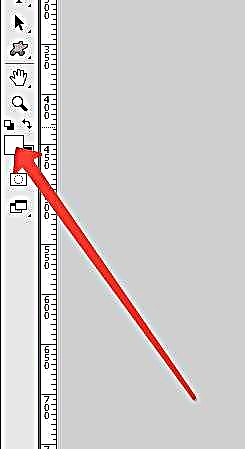
ಅಪಾರದರ್ಶಕತೆಯನ್ನು 20-30% ಗೆ ಹೊಂದಿಸಿ,

ಮತ್ತು ಮಾದರಿಯ ಮುಖದ ಮೇಲೆ ಕಪ್ಪು ಮುಖವಾಡವನ್ನು ಅಳಿಸಿಹಾಕು, ಅಂದರೆ ಮುಖವಾಡವನ್ನು ಬಿಳಿ ಕುಂಚದಿಂದ ಚಿತ್ರಿಸಿ.

ಫಲಿತಾಂಶವನ್ನು ಸಾಧಿಸಲಾಗುತ್ತದೆ ...
ಮುಂದಿನ ವಿಧಾನವು ಹಿಂದಿನ ವಿಧಾನಕ್ಕೆ ಹೋಲುತ್ತದೆ, ಈ ಸಂದರ್ಭದಲ್ಲಿ ಹೊಂದಾಣಿಕೆ ಪದರವನ್ನು ಬಳಸಲಾಗುತ್ತದೆ "ಪ್ರದರ್ಶನ". ಮಾದರಿ ಸೆಟ್ಟಿಂಗ್ಗಳು ಮತ್ತು ಫಲಿತಾಂಶವನ್ನು ಕೆಳಗಿನ ಸ್ಕ್ರೀನ್ಶಾಟ್ಗಳಲ್ಲಿ ಕಾಣಬಹುದು:
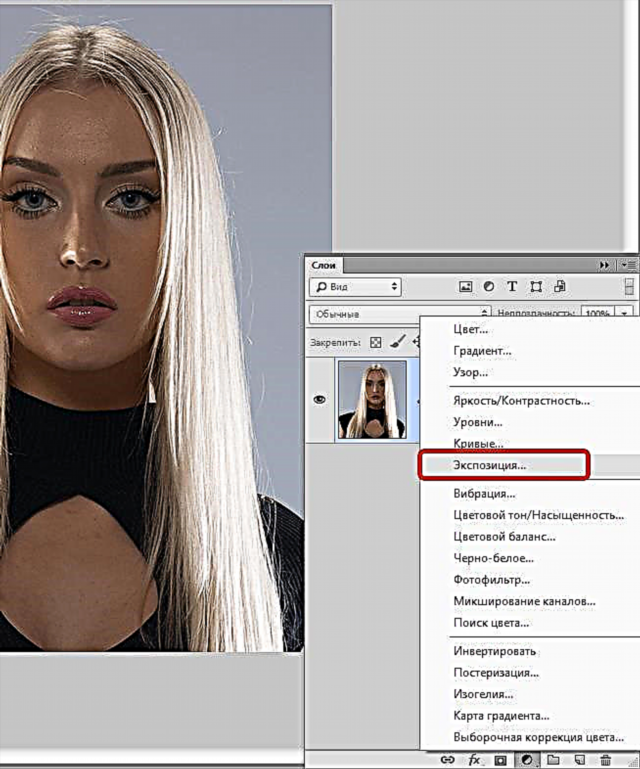

ಈಗ ಲೇಯರ್ ಮಾಸ್ಕ್ ಅನ್ನು ಕಪ್ಪು ಬಣ್ಣದಿಂದ ತುಂಬಿಸಿ ಮತ್ತು ಬಯಸಿದ ಪ್ರದೇಶಗಳಲ್ಲಿ ಮುಖವಾಡವನ್ನು ಅಳಿಸಿಹಾಕು. ನೀವು ನೋಡುವಂತೆ, ಪರಿಣಾಮವು ಹೆಚ್ಚು ಶಾಂತವಾಗಿರುತ್ತದೆ.

ಮತ್ತು ಮೂರನೆಯ ಮಾರ್ಗವೆಂದರೆ ಫಿಲ್ ಲೇಯರ್ ಅನ್ನು ಬಳಸುವುದು 50% ಬೂದು.
ಆದ್ದರಿಂದ, ಕೀಬೋರ್ಡ್ ಶಾರ್ಟ್ಕಟ್ನೊಂದಿಗೆ ಹೊಸ ಪದರವನ್ನು ರಚಿಸಿ CTRL + SHIFT + N..

ನಂತರ ಕೀ ಸಂಯೋಜನೆಯನ್ನು ಒತ್ತಿರಿ SHIFT + F5 ಮತ್ತು, ಡ್ರಾಪ್-ಡೌನ್ ಮೆನುವಿನಲ್ಲಿ, ಭರ್ತಿ ಆಯ್ಕೆಮಾಡಿ 50% ಬೂದು.

ಈ ಪದರಕ್ಕಾಗಿ ಬ್ಲೆಂಡಿಂಗ್ ಮೋಡ್ ಅನ್ನು ಬದಲಾಯಿಸಿ ಮೃದು ಬೆಳಕು.
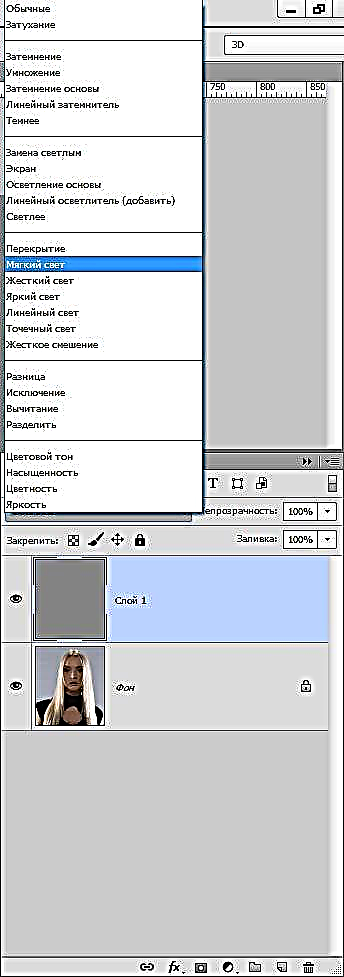
ಉಪಕರಣವನ್ನು ಆರಿಸಿ ಸ್ಪಷ್ಟೀಕರಣ ಮಾನ್ಯತೆ ಇಲ್ಲ 30%.


ಬೂದು ಬಣ್ಣದಿಂದ ತುಂಬಿದ ಪದರದಲ್ಲಿದ್ದಾಗ ನಾವು ಮಾದರಿಯ ಮುಖದ ಉದ್ದಕ್ಕೂ ಸ್ಪಷ್ಟೀಕರಣವನ್ನು ಹಾದು ಹೋಗುತ್ತೇವೆ.

ಮಿಂಚಿನ ಈ ವಿಧಾನವನ್ನು ಅನ್ವಯಿಸುವಾಗ, ನೀವು ಎಚ್ಚರಿಕೆಯಿಂದ ಮೇಲ್ವಿಚಾರಣೆ ಮಾಡಬೇಕಾಗಿರುವುದರಿಂದ ಮುಖದ ಮುಖ್ಯ ಲಕ್ಷಣಗಳು (ನೆರಳು) ಸಾಧ್ಯವಾದಷ್ಟು ಅಸ್ಪೃಶ್ಯವಾಗಿ ಉಳಿಯುತ್ತವೆ, ಏಕೆಂದರೆ ಆಕಾರ ಮತ್ತು ವೈಶಿಷ್ಟ್ಯಗಳನ್ನು ಸಂರಕ್ಷಿಸಬೇಕು.
ಫೋಟೋಶಾಪ್ನಲ್ಲಿ ನಿಮ್ಮ ಮುಖವನ್ನು ಹಗುರಗೊಳಿಸಲು ಇಲ್ಲಿ ಮೂರು ಮಾರ್ಗಗಳಿವೆ. ನಿಮ್ಮ ಕೆಲಸದಲ್ಲಿ ಅವುಗಳನ್ನು ಬಳಸಿ.











